Поправете: Разширителят на скриптове на Fallout 4 (F4SE) не работи
Fallout 4 Script Extender, който е известен още като „F4SE“ или „FOSE“ е ресурс на модера, разработен от общността, който разширява възможностите на Scripting на играта. Съвсем наскоро обаче пристигат много доклади за това, че F4SE не работи. Съобщава се, че приложението се срива, докато се опитва да стартира или покаже черен екран за продължителен период от време, преди да се срине.
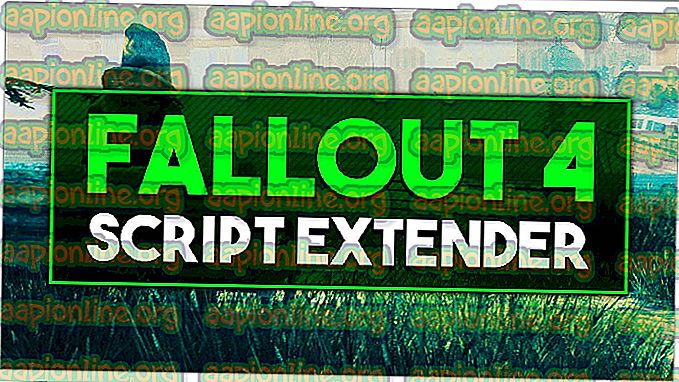
Какво кара F4SE да спре да работи?
Проучихме въпроса, след като получихме информация за грешката и предложихме набор от решения, които можете да внедрите, за да се освободите от този проблем. Освен това разгледахме причините за проблема, които предизвикаха проблема, а някои от най-често срещаните са изброени по-долу.
- Актуализации: Разработчиците най-вече не поддържат модерни средства за своите игри и затова се опитват да предотвратят тези при всяка актуализация на играта. Възможно е Creation Club да се актуализира и сега ви пречи да използвате приложението F4SE. Затова се препоръчва да актуализирате приложението F4SE.
- Конфликтни модове: Друга възможност е, че модовете, които сте инсталирали, може да са в конфликт с усложнението на F4SE поради това, че те са остарели или не функционират. Също така, ако версиите на модовете и приложението F4SE съвпадат, това може да причини проблеми с приложението.
- Съвместимост: Понякога приложението може да има проблеми с вашата операционна система, следователно, винаги е добра идея да стартирате инструмента за отстраняване на неизправности за съвместимостта на приложението и да го оставите да избере най-добрите настройки за вас.
- Приставки: Плъгините, използвани от приложението, могат да бъдат повредени или остарели и по този начин да причинят проблема. Те автоматично се заменят от приложението, ако бъдат изтрити.
- Липсващи файлове: Възможно е някои важни файлове да липсват от играта и по този начин да причинят проблема със старта. Играта се нуждае от всички нейни файлове, за да присъстват, за да могат всички нейни елементи да функционират правилно.
- Защитна стена: Понякога защитната стена на Windows блокира определени програми да осъществяват контакт с интернет. Това може да доведе до проблеми с приложението, защото то трябва да осъществи контакт със сървърите по време на стартирането.
Сега, когато имате основно разбиране за същността на проблема, ние ще продължим напред към решенията. Препоръчва се обаче да се опитате да приложите тези решения в съответствие с предвидения ред, за да сте сигурни, че те не влизат в конфликт помежду си.
Решение 1: Актуализиране на F4SE приложението.
Разработчиците не поддържат модерни съоръжения за своите игри и затова се опитват да предотвратят тези във всяка актуализация на играта. Възможно е Creation Club да се актуализира и сега ви пречи да използвате приложението F4SE. Затова се препоръчва да актуализирате приложението F4SE. За това:
- Изтеглете последната версия на F4SE от тук.
- Извадете „f4se_1_10_120.dll (числата могат да се различават в зависимост от версиите)“, „f4se_loader.exe“ и „ f4se_steam_loader.dll “ в папката за инсталиране на отпадане.

Обикновено пътеката до файла е:
C: \ Program Files (x86) \ Steam \ SteamApps \ common \ Fallout 4 \
- Стартирайте играта, като пуснете „ f4se_loader.exe “, който току-що копирахте в папката.
Забележка: Заменете всички файлове, когато поискате, докато копирате.
Решение 2: Деактивиране на конфликтни модове.
Друга възможност е, че модовете, които сте инсталирали, може да са в конфликт с усложнението на F4SE поради това, че те са остарели или не функционират. Също така, ако версиите на модовете и приложението F4SE съвпадат, това може да причини проблеми с приложението. Следователно в тази стъпка ще деактивираме всякакви конфликтни модове.
- Отворете Nexus Mod Manager.
- Щракнете с десния бутон върху Mod, който не се поддържа от NMM и се прилага чрез F4SE .
- Деактивирайте модовете един по един и се опитайте да стартирате играта, след като деактивирате всеки.

- Ако играта стартира, след като сте деактивирали определен мод, това означава, че конфликтът е причинен поради този мод .
- Опитайте да актуализирате Mod и проверете дали проблемът продължава.
- Ако Mod все още причинява проблеми, деактивирайте го, докато проблемът не бъде отстранен от разработчиците на Mod.
Решение 3: Изтриване на приставки.
Плъгините, използвани от приложението, могат да бъдат повредени или остарели и по този начин да причинят проблема. Те автоматично се заменят от приложението, ако бъдат изтрити. Следователно в тази стъпка ще изтрием тези плъгини, които по-късно ще бъдат автоматично заменени.
- Отворете папката за инсталиране Fallout 4, в която обикновено се намира
C: \ Program Files (x86) \ Steam \ SteamApps \ common \ Fallout 4 \
- Отворете папките „ Данни> F4SE> Приставки“ .
- Изтрийте всичко в папката Plugins .

- Сега изтеглете Fallout 4 Script Extender и го инсталирайте .
- Уверете се, че също така инсталирате отново всички модули за разширяване на скрипта Fallout 4
- Пуснете играта и проверете дали проблемът продължава.
Решение 4: Стартирайте инструмента за отстраняване на неизправности за съвместимост.
Понякога приложението може да се сблъска с проблеми с вашата операционна система, следователно, винаги е добра идея да стартирате инструмента за отстраняване на неизправности за съвместимостта на приложението и да го оставите да избере най-добрите настройки за вас. За това:
- Отворете папката за инсталиране на играта .
- Щракнете с десния бутон върху „ f4se_loader.exe “ и кликнете върху настройките .
- Кликнете върху раздела „ Съвместимост“ .
- Изберете бутона „ Изпълнете инструмента за отстраняване на неизправности за съвместимост “.
- Сега Windows автоматично ще определи най-добрите настройки за вашия компютър.
- Тествайте тези настройки и прилагайте, ако проблемът е решен.

Решение 5: Проверка на целостта на файловете.
В някои случаи е възможно в играта да липсват важни файлове, които са необходими, за да може играта да работи правилно. Следователно в тази стъпка ще проверяваме файловете на играта. За това:
- Отворете приложението Steam и влезте в акаунта си.
- Отворете библиотеката и щракнете с десния бутон върху Fallout 4 .
- Изберете Свойства .

- Кликнете върху раздела „ Локални файлове “.

- Изберете опцията „ Проверете целостта на кеша на играта “.

- Сега Steam ще отнеме известно време, за да провери файловете на играта, след като приключи, опитайте да стартирате играта и проверете дали проблемът продължава.
Решение 6: Предоставяне на достъп в защитната стена.
Възможно е защитната стена на Windows да не позволява на играта да осъществява контакт със сървърите за игри. В тази стъпка ще позволим на приложението чрез защитната стена на Windows.
- Кликнете върху менюто " Старт " и изберете иконата за настройки .
- В Настройките изберете опцията „ Актуализации и сигурност “.
- Кликнете върху опцията „ Защита на Windows “ в левия прозорец.
- В опцията за защита на Windows изберете „ Защитна стена и защита на мрежата “.
- Изберете опцията „ Разрешаване на приложение чрез защитна стена “.
- Кликнете върху „ Промяна на настройките “ и предоставете достъп на всички приложения, свързани с Fallout4, чрез „ Частни “ и „ Публични “ мрежи.
- Кликнете върху „ OK “, стартирайте играта и проверете дали проблемът продължава.












